- 公開日:
- 更新日:
ExcelのIF関数と組みわせたOR関数(AまたはB)の使い方
OR関数をIF関数の論理式として使用することによって、複数条件のいずれかを満たしているかを判定することができます。アンケート結果などで「20代または30代」などの条件で抽出したい場合、IF関数とOR関数を組み合わせましょう。
IF関数とは?
IF(イフ)関数は、論理式の結果(真また偽)に応じて、指定された値を返します。
IF関数の書式は「=IF(論理式,値が真の場合,[値が偽の場合])」のように記述します。引数については下記の記事で図解入りで説明していますのでご確認ください。
ExcelのIF関数の使い方|論理式の条件(IF文)によって処理を分岐
OR関数とは?
OR(オア)関数は論理関数の1つです。日本語だと「または」を意味します。いずれかの条件が成立する場合はTRUEを返し、それ以外はFALSEを返します。
OR関数の書式は「=OR(論理式1, 論理式2, …, 論理式255)」のように記述します。引数は最大255個まで指定可能です。
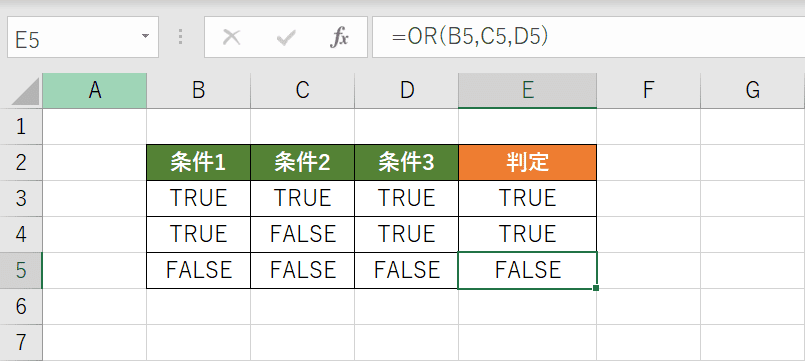
上記の例では、E3セルに入力したOR関数はすべての条件が「TRUE」なので「TRUE」を返します。
E4セルに入力したOR関数は3つの条件のうち1つだけ「FALSE」になっていますが「TRUE」を返します。一方、E5セルに入力したOR関数はすべて「FALSE」になっているので「FALSE」を返します。
条件を「いずれか」満たしているかがポイントです。
OR関数とAND関数の違い
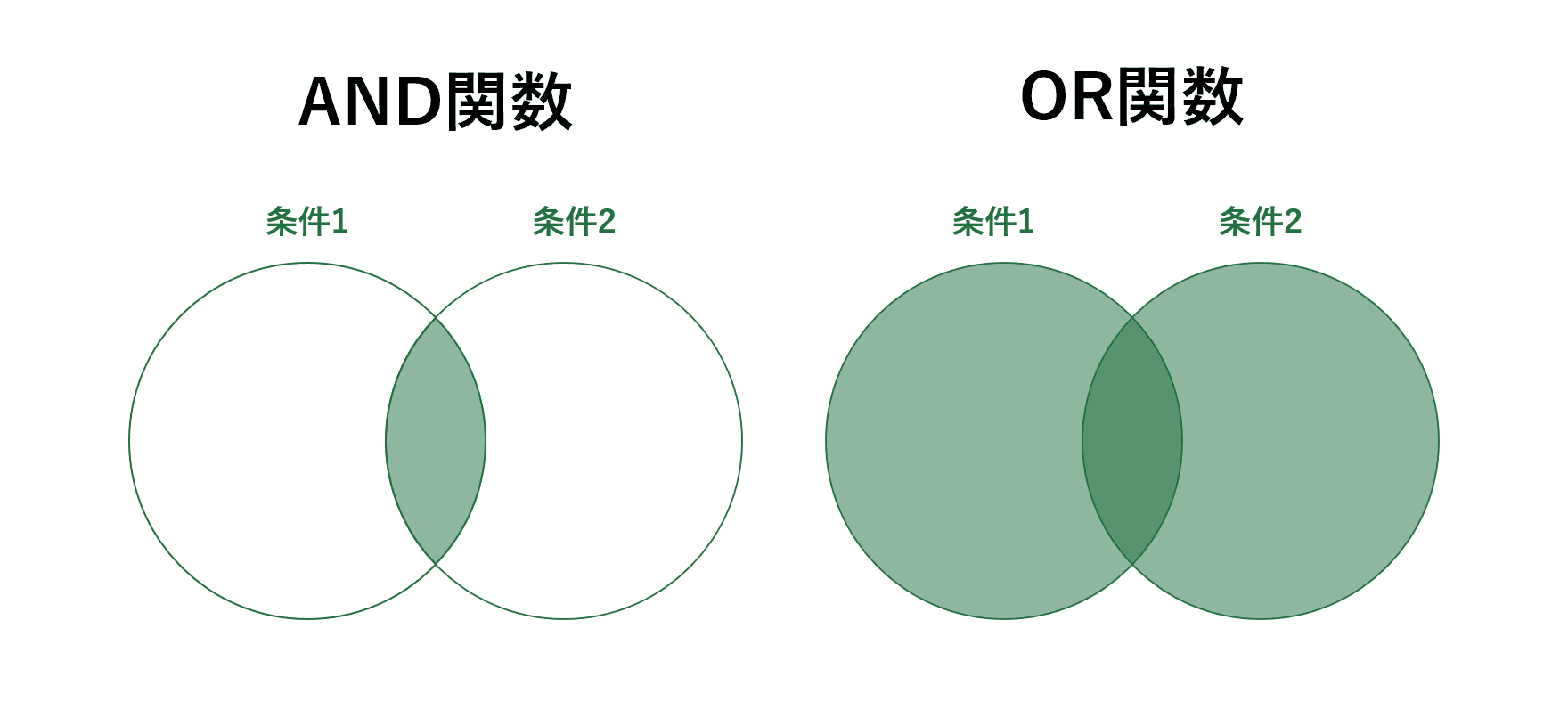
OR関数とよく一緒に使われるAND関数との違いをベン図にしました。OR関数は条件1、条件2のいずれかを満たしていればいいですが、AND関数は条件1、条件2ともに満たしている必要があります。
- OR関数:条件1または条件2
- AND関数:条件1かつ条件2
IF関数とOR関数でいずれかの条件を満たしているか判定する方法
IF関数とOR関数を組み合わせて複数条件のいずれかを満たしているかを判定する方法をご説明します。
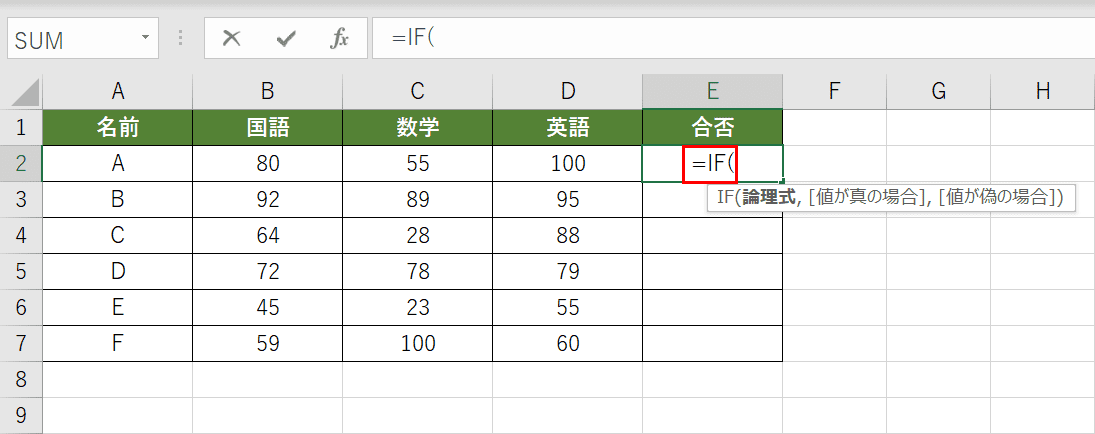
IF関数を入力する【セル(例ではE2セル)】を選択し、セルに『=IF(』と入力します。
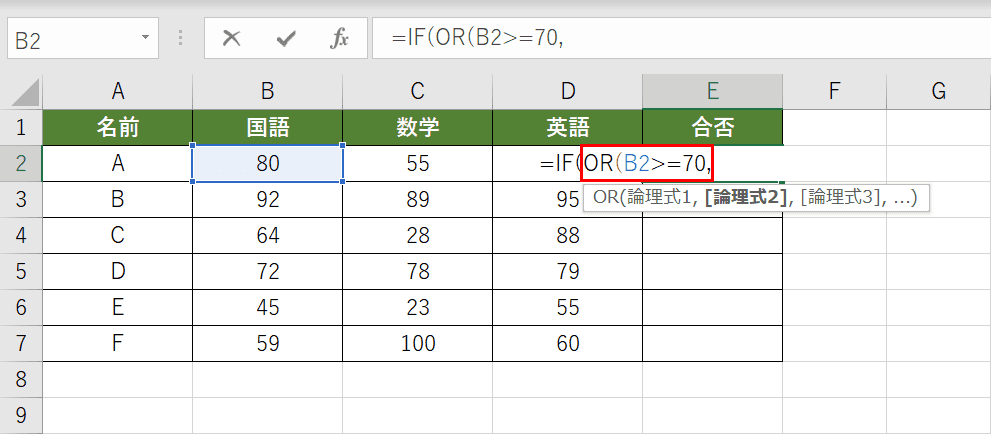
IF関数の引数(論理式)にOR関数を入れ子にします。B2セルが70点以上かどうか判定します。「=IF(」に続いて『OR(B2>=70,』と入力します。
同じようにOR関数の論理式でC列、D列を判定します。「=IF(OR(B2>=70,」に続いて『C2>=70,D2>=70),』と入力します。
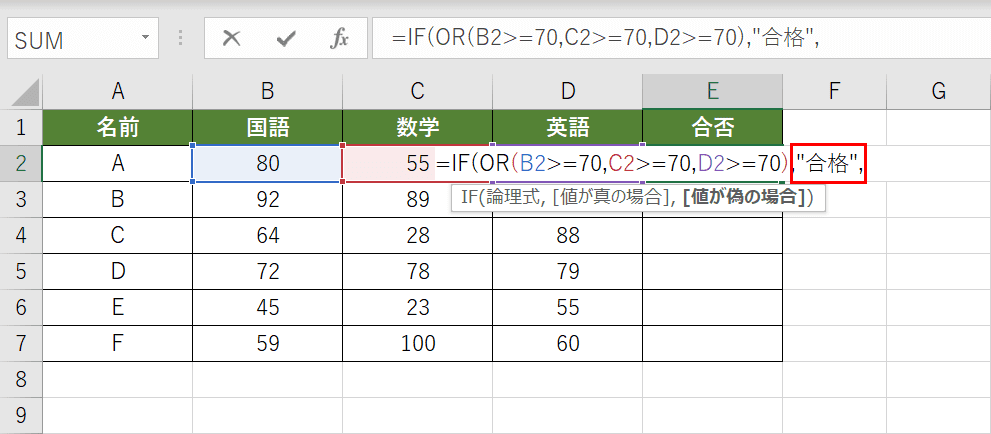
B2、C2、D2セルのいずれかが70点以上の場合、E2セルに「合格」と表示させます。「=IF(OR(B2>=70,C2>=70,D2>=70),」に続いて『“合格”,』と入力します。
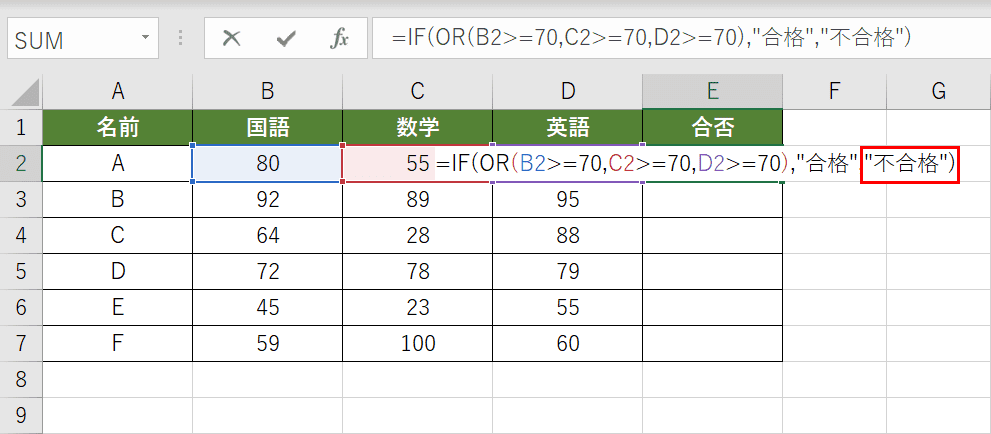
B2、C2、D2セルのすべて70点未満の場合、E2セルに「不合格」と表示させます。「=IF(OR(B2>=70,C2>=70,D2>=70),“合格”,」に続いて『"不合格")』と入力し、【Enter】キーを押します。
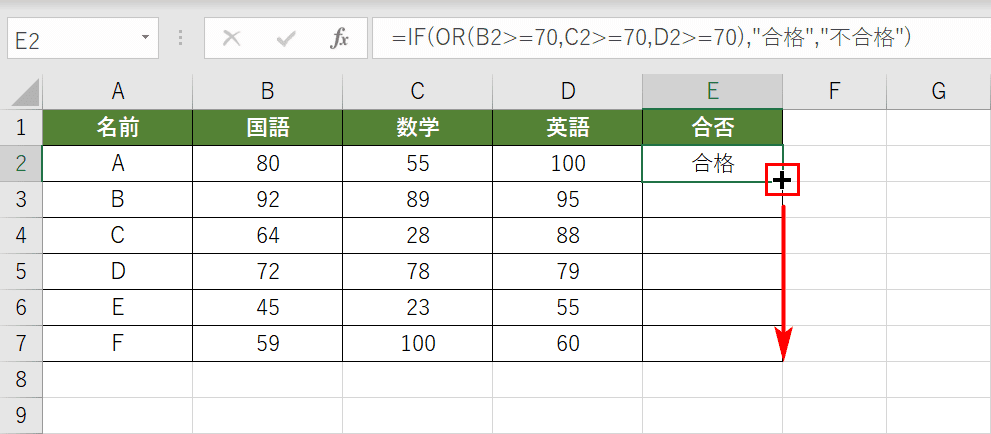
入力したIF関数とOR関数を他のセルにも適用したい場合、関数を入力したセルの右下にマウスポインターを置き、十字アイコンになったら反映させたいセルまで【ドラッグ】します。
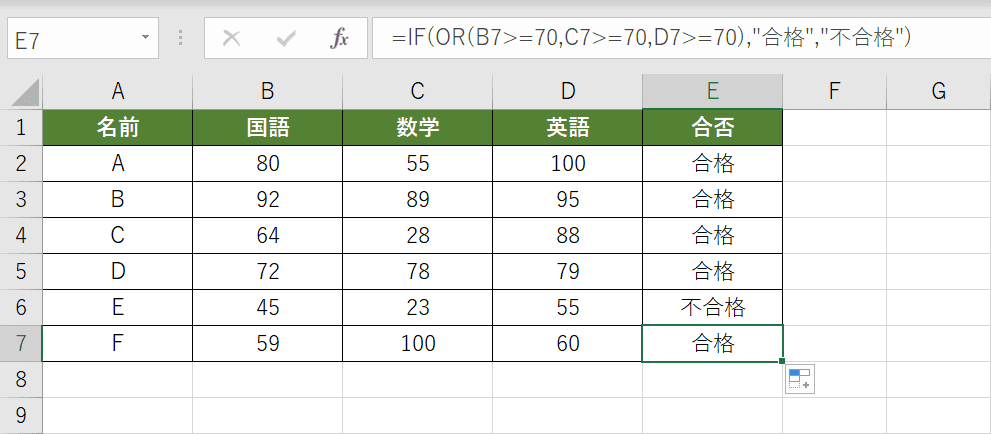
他のセルにもIF関数とOR関数を組み合わせた数式がコピーされました。「Eさん」以外が国語、数学、英語のいずれかが70点以上なので合格になります。
OR関数の処理のイメージ
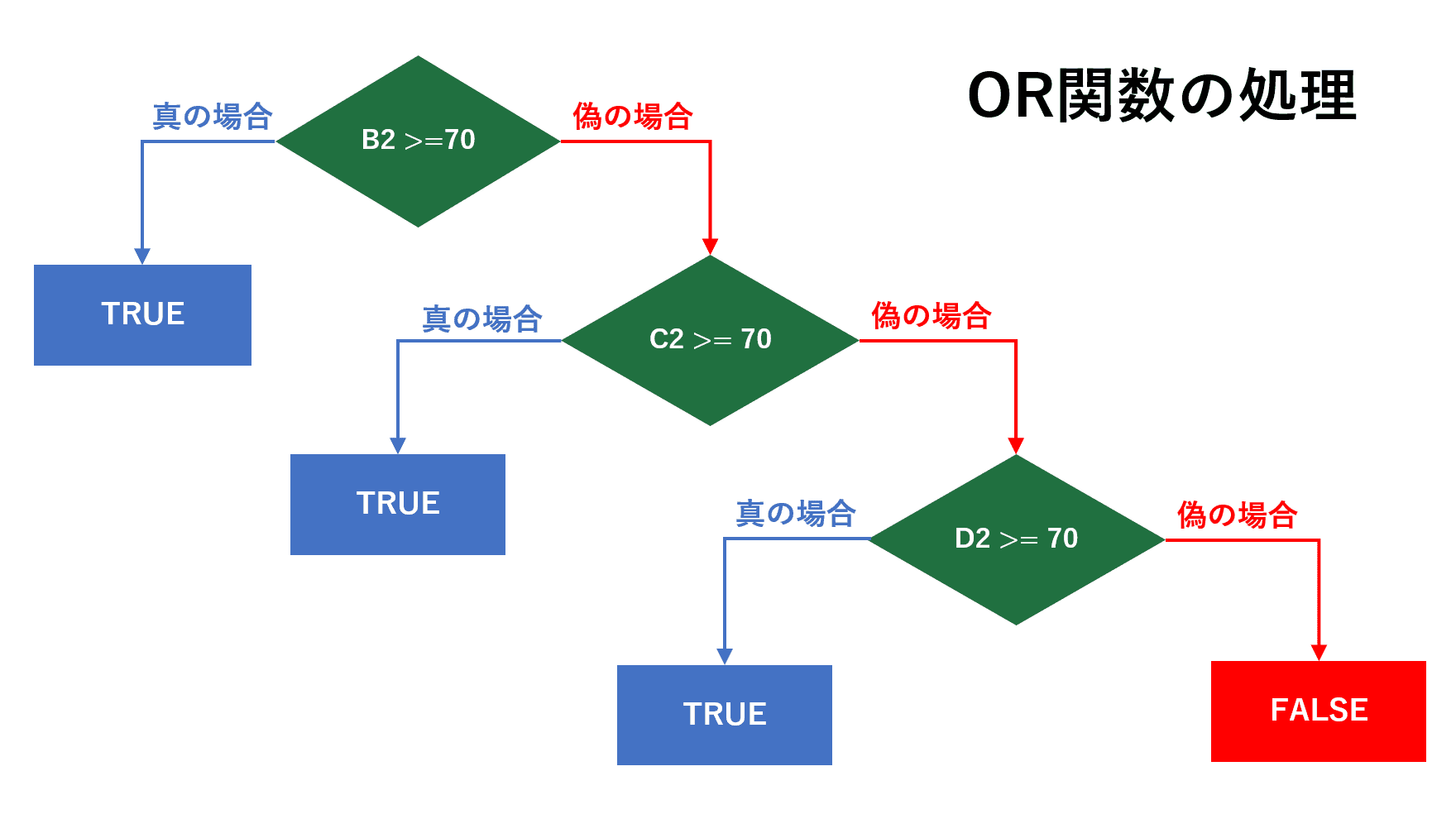
OR関数の処理の流れをフローチャート(流れ図)の条件分岐で表してみました。3つの条件のうち1つでも満たせばOR関数としては「TRUE」を返すイメージをもっていただければと思います。
